[屌丝u盘装系统]win7系统删除Word2016分页符与空白页的两种方法
软件介绍
[屌丝u盘装系统]win7系统删除Word2016分页符与空白页的两种方法
有些朋友初次接触word2016,在编辑word文档时发现页面中多了很多分页符与空白页,但是又不晓得要如何进行删除,其实删除方法有很多种,下面就为大家介绍win7系统删除Word2016分页符与空白页的两种方法。
系统推荐:win7 旗舰版下载
有些朋友初次接触word2016,在编辑word文档时发现页面中多了很多分页符与空白页,但是又不晓得要如何进行删除,其实删除方法有很多种,下面就为大家介绍win7系统删除Word2016分页符与空白页的两种方法。
系统推荐:win7 旗舰版下载
如图所示,在该篇文档中有一页空白,但是按删除键却删除不了,这是由于文档中插入了分页符,需要删除分页符。

要删除分页符,首先需先设置显示分页符。这里有两种方法,第一种方法较为简单快捷。
方法一:
1、点击“开始”选项,图中序号①所示,再单击序号②所示的图标,即可显示所有分页符。
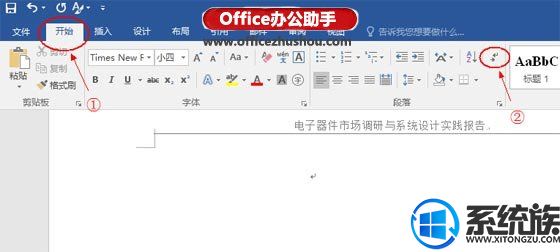
2、完成操作后文档中将显示分页符,如下图所示,删除分页符时,将光标移动至分页符之前,按下Delete键,即可删除分页符,空白页就可以去除了。注意:不是Backspace键。
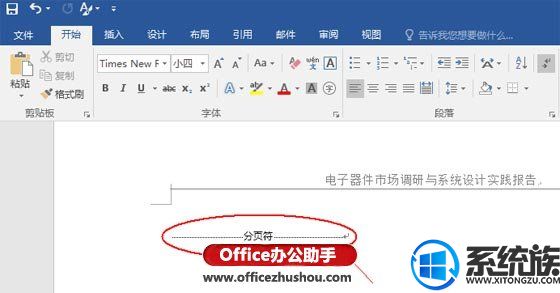
方法二:
1、这种方法较繁琐,即单击Word 2016页面左上角的“文件”选项,如下图所示。
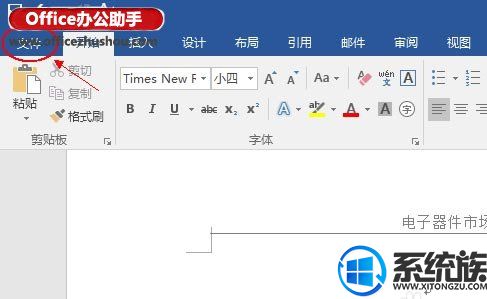
2、进入“文件”选项之后,会出现如下菜单,再选择最后一项“选项”。
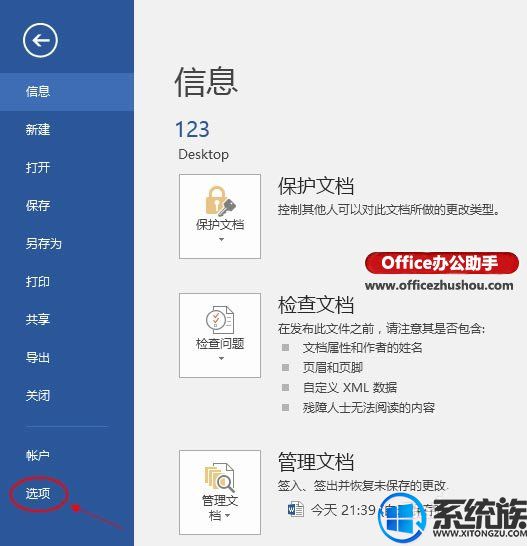
3、进入“选项”菜单,先单击“显示”菜单,会出现如下界面,再点击“显示所有格式标记(A)”选项前的小方格,选定后确定即可显示所有分页符。
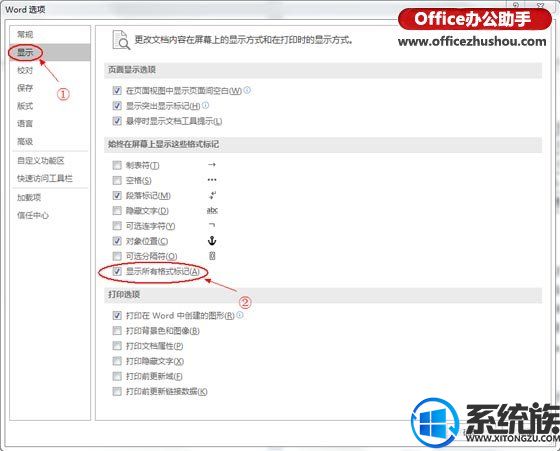
以上就是win7系统删除Word2016分页符与空白页的两种方法,希望可以帮助到初次使用的朋友们。
更多>>U老九推荐教程
- [电脑店u盘装系统]win10笔记本怎么进bios设置开机密码win10笔记
- [小鱼u盘装系统]win10系统快速隐藏桌面图标的方法
- [小鱼u盘装系统]win10应用商店全是英文改成中文的方法
- [多特u盘装系统]win10怎么添加此电脑到桌面的方法
- [老毛桃u盘装系统]如何解决Win10系统电脑亮度无法调节的办法
- [多特u盘装系统]win10开机后键盘不启动怎么办
- [闪电u盘装系统]如何解决win7无法导入注册表
- [系统猫u盘装系统]如何自定义修改win7系统开关机声音
- [大番薯u盘装系统]如何在win7系统中打开bak文件|win7打开bak文件
- [冰封u盘装系统]win10电脑如何查看版本信息
- [雨木风林u盘装系统]本地硬盘安装ghost系统显示invalid switch f
- [聪明狗u盘装系统]同时兼容pc与mobile万能安装格式MSIX能否助Win
- [彩虹u盘装系统]win7系统ones刻录软件的使用方法
- [老友u盘装系统]win10系统设置虚拟内存的正确方法
- [小猪u盘装系统]XP系统IE8浏览器闪退或无响应的修复方法
- [桔子u盘装系统]电脑公司ghostwindows7镜像iso包u盘安装教程
- [多特u盘装系统]win10系统QQ安装不了的解决办法
- [得得u盘装系统]win10无线光标怎么设置|win10光标大小设置方法
- [小鱼u盘装系统]win7系统提示windows文件保护的关闭方法
- [九猫u盘装系统]Win7系统打开网上邻居的三种技巧
更多>>U老九热门下载
- [彩虹u盘装系统]win10怎么新建共享文件夹|win10新建共享文件夹
- [电脑店u盘装系统]win10如何设置管理员|win10如何设置管理员的方
- [凤林火山u盘装系统]win10电脑卡?不存在的!只要你做好下面的优
- [系统基地u盘装系统]怎么恢复win7系统被禁用的扬声器
- [雨木风林u盘装系统]win7系统打开网页弹窗“当前页面脚本发生错
- [大白菜u盘装系统]win7系统的QQ空间背景音乐的添加方法
- [韩博士u盘装系统]Win10系统Routing and Remote Access服务启动
- [懒人u盘装系统]win10玩游戏想换改显卡驱动怎么办
- [雨林木风u盘装系统]微软必应发音API翻译新增6种语言,总数已达3
- [闪兔u盘装系统]打开Win7系统tmp文件的详细步骤



![[电脑公司u盘装系统]win10浏览器怎么记住密码|win10浏览器记住密](http://www.ulaojiu.com/uploads/allimg/180506/1_0506142G63231.png)
![[得得u盘装系统]win10如何立即休眠屏幕|win10休眠时间设置方法](http://www.ulaojiu.com/uploads/allimg/180506/1_05061441243614.png)